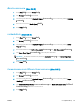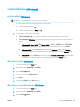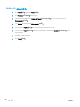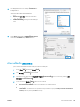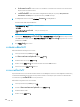HP LaserJet Enterprise 700 M712 - User Guide
เลือกประเภทกระดาษ (Mac OS X)
1. คลิกเมนู File (ไฟล) แลวคลิกตัวเลือก Print (พิมพ)
2. ในเมนู Printer (เครื่องพิมพ) ใหเลือกเครื่องพิมพ
3. ตามคาเริ่มตน ไดรเวอรการพิมพจะแสดงเมนู Copies & Pages (สำเนาและหนา) เปดรายการดรอปดาวนเมนู แลวคลิกเมนู Finishing
(การตกแตง)
4. เลือกประเภทจากรายการดรอปดาวน Media Type (ชนิดสื่อ)
5. คลิกปุม Print (พิมพ)
การพิมพหนาปก (Mac OS X)
1. คลิกเมนู File (ไฟล) แลวคลิกตัวเลือก Print (พิมพ)
2. ในเมนู Printer (เครื่องพิมพ) ใหเลือกเครื่องพิมพ
3. ตามคาเริ่มตน ไดรเวอรการพิมพจะแสดงเมนู Copies & Pages (สำเนาและหนา) เปดรายการดรอปดาวนเมนู แลวคลิกเมนู Cover
Page (หนาปก)
4. เลือกตำแหนงที่จะพิมพใบปะหนา คลิกปุม Before Document (กอนเอกสาร) หรือปุม After Document (หลังเอกสาร)
5. ในเมนู Cover Page Type (ประเภทหนาปก) เลือกขอความที่คุณตองการพิมพบนหนาปก
หมายเหตุ: ในการพิมพหนาปกแบบไมมีขอความใดๆ ใหเลือกตัวเลือก standard (มาตรฐาน) จากเมนู Cover Page Type
(ประเภทหนาปก)
6. คลิกปุม Print (พิมพ)
กำหนดสเกลของเอกสารใหเหมาะกับขนาดกระดาษ (Mac OS X)
1. คลิกเมนู File (ไฟล) แลวคลิกตัวเลือก Print (พิมพ)
2. ในเมนู Printer (เครื่องพิมพ) ใหเลือกเครื่องพิมพ
3. ตามคาเริ่มตน ไดรเวอรการพิมพจะแสดงเมนู Copies & Pages (สำเนาและหนา) เปดรายการดรอปดาวนเมนู แลวคลิกเมนู Paper
Handling (การจัดการกระดาษ)
4. ในสวน Destination Paper Size (ขนาดกระดาษปลายทาง) คลิกชอง Scale to fit paper size (ปรับใหพอดี
กับขนาดกระดาษ) แลวเลือกขนาดจากรายการแบบดรอปดาวน
5. คลิกปุม Print (พิมพ)
THWW
งานพิมพ (Mac OS X)
91